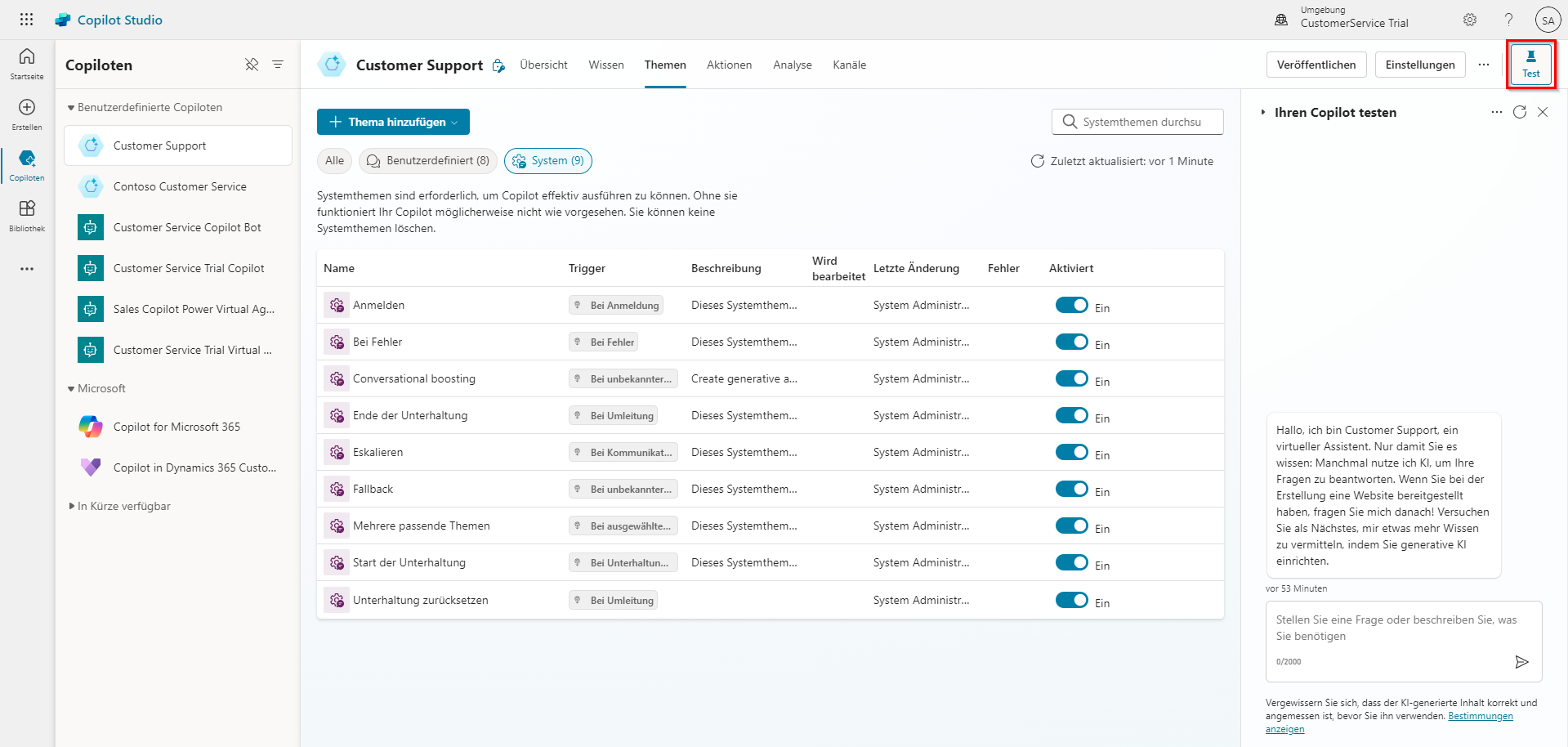Bots testen
Da ein Copilot aus mehreren Themen besteht, muss unbedingt sichergestellt werden, dass jedes Thema ordnungsgemäß funktioniert und mit ihm wie beabsichtigt interagiert werden kann. Wenn Sie beispielsweise dafür sorgen möchten, dass das Thema „Öffnungszeiten“ ausgelöst wird, wenn jemand Text eingibt, in dem nach den Öffnungszeiten gefragt wird, können Sie Ihren Copiloten testen, um zu gewährleisten, dass er angemessen reagiert.
Sie können Ihren Copiloten in Echtzeit testen, indem Sie den Testcopilot-Bereich verwenden, den Sie durch Auswahl von Ihren Copilot testen am unteren Rand des seitlichen Navigationsbereichs aktivieren. Wenn der Bereich angezeigt wird, ändert sich der Name der Schaltfläche in Ihren Copiloten ausblenden, damit Sie den Bereich ausblenden können, wenn während des Entwurfsprozesses mehr Platz benötigt wird.
Das Fenster Testcopilot interagiert mit Ihren Copilot-Themen, wie es ein Benutzer tun würde. Wenn Sie in das Fenster „Testcopilot“ Text eingeben, werden Informationen genauso angezeigt, wie sie einem Benutzer angezeigt würden. Ihr Copilot enthält wahrscheinlich mehrere Themen. Wenn Sie sich mit einem bestimmten Thema beschäftigen, kann es hilfreich sein, wenn die Anwendung Sie zu diesem Thema führt. Dazu können Sie oben die Option Nachverfolgen einrichten. Diese Option folgt dem Copiloten, während er die verschiedenen Themen implementiert. Wenn Sie beispielsweise „Hallo“ eingeben, wird das Begrüßungsthema ausgelöst. Dann öffnet die Anwendung das Begrüßungsthema und zeigt den Konversationspfad im Fenster an. Wenn Sie die Frage „Wann haben Sie geöffnet?“ eingeben, wechselt die Anwendung zum Thema „Öffnungszeiten“ und zeigt dieses an. Während jedes Thema angezeigt wird, können Sie beobachten, wie der Pfad voranschreitet. So können Sie testen, wie gut Ihre Themen funktionieren.
Das folgende Bild zeigt, dass die Nachricht „Wann haben Sie geöffnet?“ an den Copiloten gesendet wurde. Beachten Sie, dass Sie automatisch zum Thema „Öffnungszeiten“ weitergeleitet werden. Der Konversationspfad wird grün hervorgehoben. Der Copilot wartet nun auf Ihre Antwort und hat zwei Schaltflächen mit Vorschlägen bereitgestellt. Diese Vorschlagsschaltflächen geben die Benutzeroptionen „Seattle“ und „Bellevue“ wieder, die beim Erstellen des Themas definiert wurden. Im Testcopilot können Sie eine dieser Vorschlagsschaltflächen auswählen, um fortzufahren.
Wenn Sie eine Option auswählen, folgen Sie dem Konversationspfad bis zum Ende. Der Chat wird beendet, wenn Sie den unteren Rand dieses Zweigs erreichen.
Indem Sie Ihre Copiloten während des Erstellungsprozesses häufig testen, können Sie sicherstellen, dass die Konversation wie erwartet verläuft. Wenn der Dialog nicht Ihre Absicht widerspiegelt, können Sie ihn ändern und speichern. Der neueste Inhalt wird in den Testcopilot übertragen, wo Sie ihn erneut testen können.